So beheben Sie den PlayStation 4-Fehlercode NP-34957-8
In diesem Artikel werden wir versuchen, den Fehler „Error Code NP-34957-8“ zu beheben, auf den PlayStation 4-Benutzer beim Öffnen eines Spiels stoßen.

Der Fehler „Fehlercode NP-34957-8“,auf den Playstation 4-Benutzerbeim Öffnen eines Spiels stoßen, trittaufgrund vieler Problemeauf, die ihren Zugriffauf das Spiel einschränken . Wenn Sie mit einem solchen Problem konfrontiert sind, können Sie die Lösung erreichen, indem Sie die folgenden Aktionenausführen.
Was ist der PlayStation 4-Fehlercode NP-34957-8?
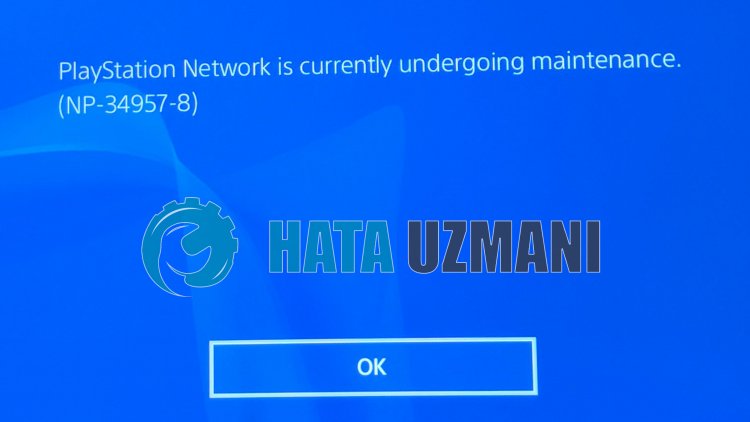
Das Problem „Server-Kommunikationsfehler. NP-34957-8“,auf das Playstation 4-Benutzer stoßen, während sie einbeliebiges Spielausführen, wirkt sichauf jedes Spielaus und stellt die Netzwerkverbindung her. Dazu werden wir versuchen, das Problem zu lösen, indem wir Ihnen einige Vorschläge machen.
Sobeheben Sie den PlayStation 4-Fehlercode NP-34957-8
Um diesen Fehler zubeheben, finden Sie die Lösung für das Problem, indem Sie die folgenden Vorschlägebefolgen.
1-) Schalten Sie Ihre Konsoleaus und wieder ein
Jeder sofortige Fehler in Ihrer Konsole kann viele Fehler verursachen und ein Netzwerkproblem verursachen. Dazu können wir solche Probleme verhindern, indem wir Ihre Konsoleaus- und wieder einschalten. Soalbern dieser Vorschlagauch klingen mag, er kann uns helfen herauszufinden, was das Problem verursacht oder nicht.
2-) DNS-Einstellung ändern
Falls Sie nicht wissen, wie Sie die PlayStation-DNS-Einstellung ändern können,befolgen Sie die untenbeschriebenen Schritte;
- Gehen Sie zur Registerkarte "Einstellungen".
- Klicken Sieauf Netzwerk.

- Klicken Sieauf dem sich öffnenden Bildschirmauf "Internetverbindung einrichten".

- Klicken Sie in derauf dem Bildschirmangezeigten Optionauf LAN, wenn Sie über eine Kabelverbindung zugreifen, klicken Sieauf WiFi, wenn Sie über eine drahtlose Verbindung zugreifen.li>
- Klicken Sieauf demangezeigten Bildschirmauf die Option Benutzerdefiniert.

- Auf dem Bildschirm, der vor uns erscheint, wählen wir die Einstellung Standard (Standard) und fahren fort.
- Nachdem Sieauf die Option geklickt haben, werden Dns-Einstellungen vor unsangezeigt. Es erscheint in Form von Automatischer und Manueller Sequenzierung. Klicken Sieauf die Option Manuell und wechseln Sie zumanderen Bildschirm.

- Geben Sieauf demangezeigten Bildschirm die DNS-Adresse ein, die wir untenalsprimäre und sekundäre DNS-Adresseangegeben haben.

Google DNS-Adresse;
Primärer DNS: 8.8.8.8
Sekundärer DNS: 8.8.4.4
3-) Schalten Sie Ihr Modemaus und wieder ein
Schalten Sie Ihr Modemaus, warten Sie 20 Sekunden und schalten Sie es wieder ein. Während dieses Vorgangs ändert sich Ihre IP-Adresse und verhindert verschiedene Netzwerkprobleme. Wenn das Problem weiterhinbesteht, fahren wir mit einemanderen Vorschlag fort.
4-) System zurücksetzen
Wenn keiner dieser Schritte das Problem gelöst hat, können wir das Problem möglicherweisebeheben, indem wir Ihr PS4-System zurücksetzen. Dieser Vorgang löscht jedoch die gespeicherten Dateien im Spiel und Sie können nichtauf Ihre gespeicherten Daten zugreifen. Dazu können Sie diesen Vorgang durchführen, indem Sie Ihreaufgezeichneten Daten sichern.
- Öffnen Sie das Menü "Einstellungen".
- Klicken Sieauf dem sich öffnenden Bildschirmauf die Option "Zurücksetzen".
- Du kannst dein System zurücksetzen, indem du im Zurücksetzen-Menüauf "PS4 zurücksetzen" klickst.
Dieser Vorgang kannabhängig von der Fülle der Spieleauf Ihrer Konsole einige Zeit dauern.








![Wie behebe ich den YouTube-Server-Fehler [400]?](https://www.hatauzmani.com/uploads/images/202403/image_380x226_65f1745c66570.jpg)



















